


Можна завантажувати твори відомих митців у режимі перегляду Завантажити вміст PREMІUM (Download PREMIUM Contents).
Можна також надрукувати завантажений вміст PREMIUM чи створити індивідуальні графічні матеріали, додавши до них улюблені фотографії та текст.

 Важливо
ВажливоПам’ятайте про них під час використання вмісту PREMIUM.
Щоб роздрукувати вміст PREMIUM, переконайтеся, що на підтримуваному принтері встановлено фірмові чорнильниці або чорнильні картриджі Canon всіх кольорів.
Завантажений і роздрукований вміст PREMIUM можна використовувати тільки для особистих потреб.
Для комерційних цілей використовувати цей вміст не дозволяється.
Якщо ваш принтер не підтримує вміст PREMIUM, після натискання кнопки Завантажити вміст PREMІUM (Download PREMIUM Contents) відобразиться повідомлення про помилку.
Нижче наведено вміст PREMIUM, який можна завантажити.
Листівки
Календарі
Колажі
Вироби з паперу
Запустіть My Image Garden.
Натисніть Завантажити вміст PREMІUM (Download PREMIUM Contents).
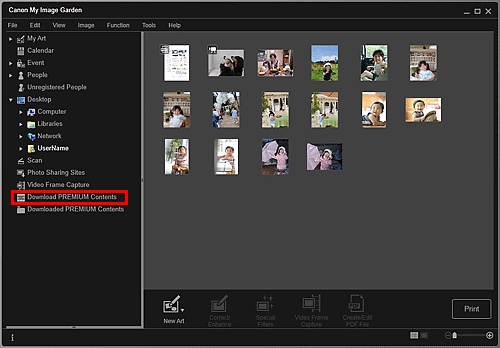
Буде виконано перехід у режим перегляду Завантажити вміст PREMІUM (Download PREMIUM Contents).
 Важливо
ВажливоЩоб завантажити вміст PREMІUM, дозвольте використання файлів cookies та увімкніть JavaScript в Internet Explorer.
Для використання цієї функції потрібне з’єднання з Інтернетом. За підключення до Інтернету стягується плата.
 Примітка
ПриміткаЯкщо клацнути Завантажити вміст PREMІUM (Download PREMIUM Contents), відобразиться екран із повідомленням. Виконуйте запити, що з’являтимуться на екрані.
Виберіть категорію.
Виберіть і завантажте вміст PREMIUM для друку.
Завантажений вміст PREMIUM можна відредагувати та надрукувати.
Завантажений вміст PREMIUM відобразиться на наведених нижче екранах.
Діалогове вікно «Вибір теми та знімків важливих людей (Select Theme and Main People)»
Режим перегляду «Завантажено вміст PREMІUM (Downloaded PREMIUM Contents)»
Нижче описано, як редагувати та друкувати зображення з режиму перегляду Завантажено вміст PREMІUM (Downloaded PREMIUM Contents).
 Важливо
ВажливоДля деякого вмісту PREMIUM встановлено дозволену кількість друкованих копій і період використання. Вміст PREMIUM буде видалено, коли буде перевищено встановлену кількість копій або коли мине період використання.
Запустіть My Image Garden.
Клацніть Завантажено вміст PREMІUM (Downloaded PREMIUM Contents).
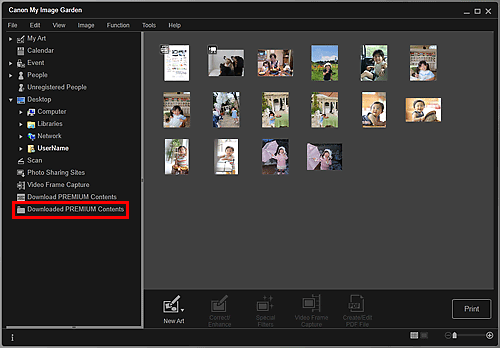
Завантажений вміст PREMIUM відобразиться у вигляді ескізів.
 Примітка
ПриміткаЯкщо клацнути Завантажено вміст PREMІUM (Downloaded PREMIUM Contents), відобразиться екран із повідомленням. Виконуйте запити, що з’являтимуться на екрані.
Виберіть вміст PREMIUM для друку, а потім натисніть Редагувати (Edit).
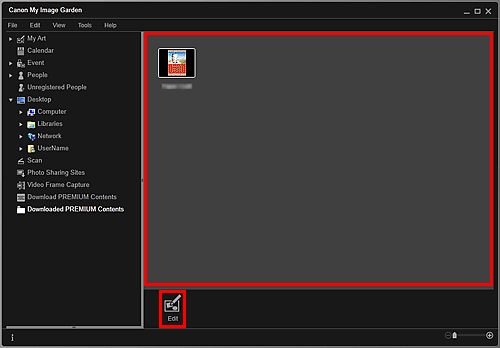
Вміст PREMIUM відобразиться в режимі перегляду Мої роботи (My Art).
Клацніть пункт Тема та важливі люди (Theme and Main People), щоб настроїти параметри Формат паперу (Paper Size) і Орієнтація (Orientation).
Встановіть значення для параметрів Формат паперу (Paper Size) та Орієнтація (Orientation) в діалоговому вікні Вибір теми та знімків важливих людей (Select Theme and Main People), а потім натисніть кнопку ОК (OK).
 Примітка
ПриміткаЩоб переглянути підтримувані формати паперу та іншу інформацію, наведіть курсор на ескіз одиниці вмісту PREMIUM у режимі перегляду Завантажено вміст PREMІUM (Downloaded PREMIUM Contents).
Відредагуйте графічний матеріал відповідно до своїх уподобань.
 Редагування графічних матеріалів
Редагування графічних матеріалів
 Примітка
ПриміткаНаявні функції редагування залежать від вмісту PREMIUM.
Натисніть кнопку Друк (Print) праворуч на екрані.
Відкриється діалогове вікно параметрів друку.
Визначте кількість копій, яку потрібно надрукувати, а також принтер і папір, який потрібно використовувати, та інші параметри.
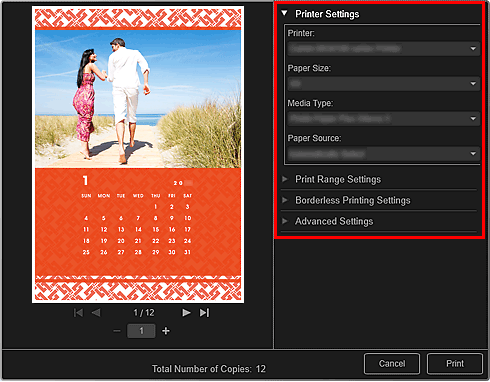
 Примітка
ПриміткаДокладнішу інформацію про діалогове вікно параметрів друку наведено в розділі «Діалогове вікно параметрів друку».
Клацніть Друк (Print).
 Примітка
ПриміткаПеред друком вставлені зображення можна відкорегувати або покращити — це залежить від вмісту PREMIUM.
Зображення у графічному матеріалі можна міняти місцями — це залежить від вмісту PREMIUM.
 Режим перегляду «Завантажити вміст PREMІUM»
Режим перегляду «Завантажити вміст PREMІUM»
На початок сторінки |